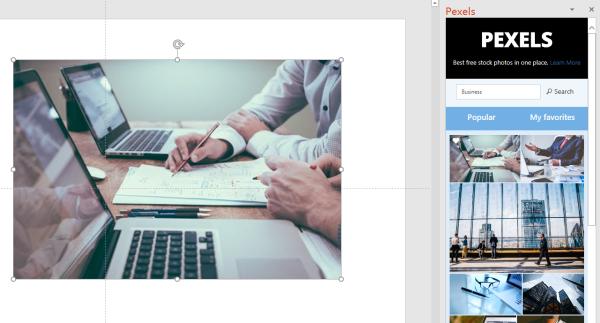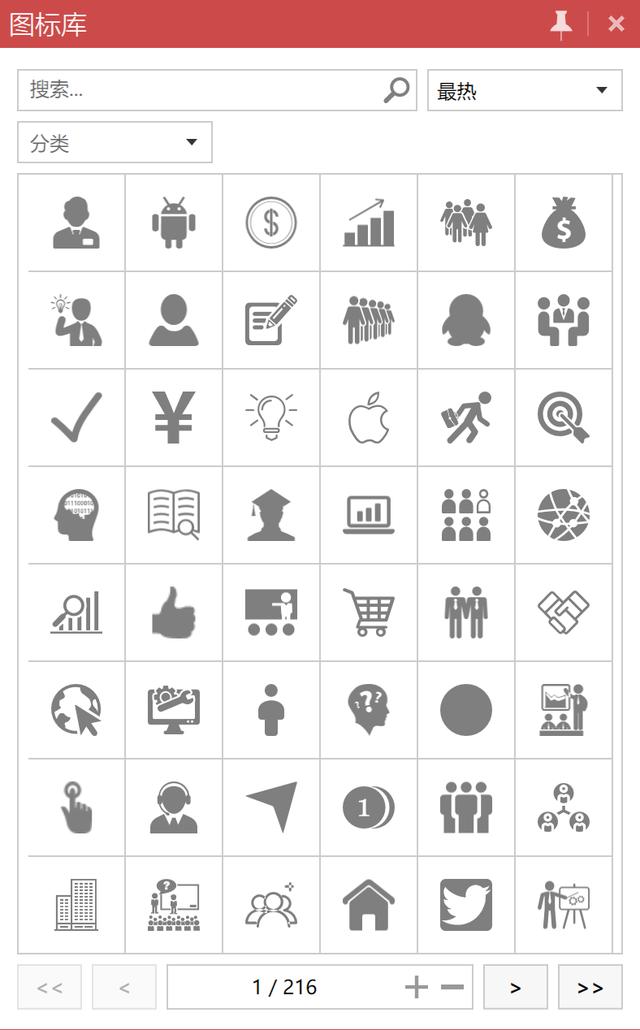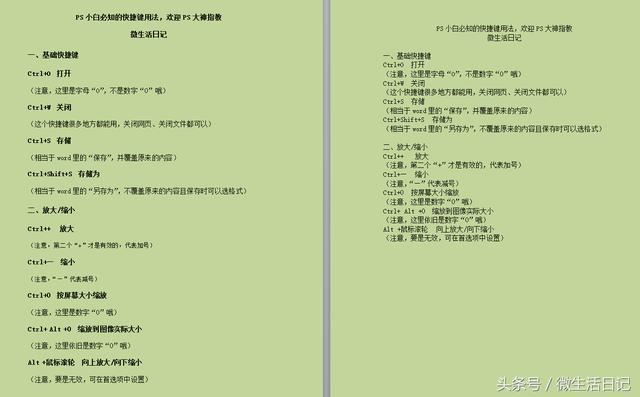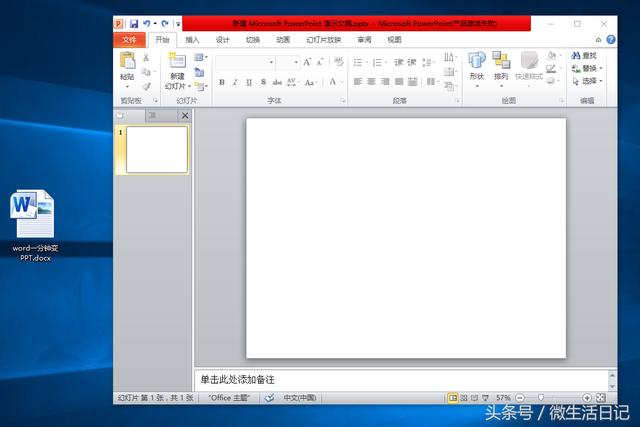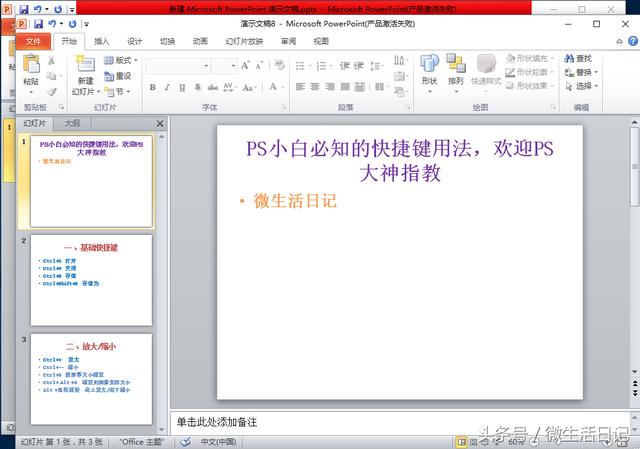我在这里介绍3个前沿的PPT黑科技,保证诚意满满。
第一个:office2013以上版本都有的应用商店
推荐应用商店里面的一个插件pexels,是一个图库,你可以直接通过插件右侧搜索功能插入图片。
第二个:islide是个免费的素材库
图标素材
色彩库
图表库
直接插入使用,均为矢量图,可随意编辑颜色。
第三个:一个脑洞打开的图文排版技巧
我从网上看到一个排版的技巧,感觉非常棒,这里借鉴一下,通过裁剪图片,来衬托文案创意。
像这一张图片,看起来还不错,但是感觉差点火后,图片没有情景如何。
改成这样是不是更大气和贴合主题
就是通过下面这种裁剪的方法做到的。
神技能:word一分钟变PPT,以后再也不用加班做PPT了
工作中经常要根据word文档内容制作PPT,内容不多的话还好,如果内容特别多,一字一字、一页一页的做PPT也是要花相当多的时间和精力的。曾经的我也经常加班做PPT,心累身体更累……
有没有简单的方法把word自动变成PPT呢?
正常情况下PPT不用显示文档全部内容,而只显示重要内容即可,一般标题和前几级小标题基本就概况了重要内容。所以做PPT的时候,只要把标题和前几级小标题提炼出来然后再稍加修饰即可。
所以你的word文档格式、级别等要先设置好,也就是各级小标题级别要设置好。级别清晰的文档也方便以后创建目录、制作PPT等操作,建议用word自带的样式,省时省力也美观度也还不错。
以下是修改word文档格式的工具栏,其中红框里的是设置级别的,对后面制作PPT有很重要的作用。
下面用前一段我发布过的关于ps快捷键的少部分word文档来做示范:
1、设置文档格式
左边是设置好格式的,右边是没有设置格式的,左边的明显比右边美观许多。
为了方便观看,我用不同颜色代表不同的级别
当然,如果内容很多的时候,可以根据情况设置更多的级别。
2、打开PPT
打开任意一个PPT,内容、名字可随意。此处我打开了一个默认名字的空白PPT(当然你也可以新建一个)
3、word文档和PPT同时可见
缩小PPT的页面,使word文档和打开的PPT同时可见
4、拖拽word文档
拖拽word文档到PPT正文内容以外的任意位置,即图中红框以外的部分
5、自动插入PPT
拖拽完成后就自动新建了一个PPT,word中的内容已经自动插入PPT了
来张PPT和word文档内容的对比图片,除了黑色正文部分的内容,其他带颜色的有级别的文字全部整齐有序的插入到PPT里了(字体颜色只是为了更直观的示范,真正使用的时候可根据需要调整)。
6、完成
至此,word变PPT就已经完成了,接下来你可以根据实际需要对PPT进行编辑调整,插入图片美化步骤等。
下面总结一下步骤:
设置文档格式——打开任意一个PPT——使word文档和打开PPT同时可见——拖拽word文档到PPT正文内容以外的任意位置
是不是很简单呢?你学会了吗?
PS:关于word和PPT,你有哪些逆天的技巧?你有什么使用困惑?欢迎大家在评论区探讨~~
并不是制作PPT需要多少技术含量,只是PPT制作软件本身有很多功能,就像动画字体这些都有设置的地方,之所以不懂,是因为你没有发现它的那个功能在什么位置罢了。
就说排版吧,你可以根据需要选择文本框里面文字是横排还是竖排,可以随意拉动位置。改变字体的大小,修改文字的字体、颜色、透明度。。。。里面最有技术含量的大概是动画,动画的设置是在你插入图片的时候选择图片的进入方式完成的,编辑软件都有自己的固定动画轨迹,你提供图片就可以了。这种操作类型的,最主要是自己去做,想要什么功能都可以自己在网上去找,相关的教程是很多的。个人认为,谈不上有多大技术含量,关键是要很好的审美和色彩图文搭配能力。
先来说第一部分,PowerPoint自带的功能中,哪些令人相见恨晚?PowerPoint作为一款备受欢迎的办公软件,很多用户只是知道常见的一些基础功能,而更深层次的功能,我估计90%左右的人都没接触到。下面就看我一一介绍,请注意,常见的就不说了哈!1,咱们就从“开始”说起。1.1 【替换字体】指一键将A字体替换为B字体。当我们做了一个PPT,里面正文用的是宋体,但做好之后,我们觉得,正文用微软雅黑更好一点,我们点击【替换字体】,即可一键替换所有宋体,变成微软雅黑。试想,如果没有这个功能,你要白费多少力气才能全部替换?1.2 【自定义设置默认字体】指我们将输入的文字字体默认为其他字体,而不是系统默认的宋体。举个例子,当我做一个PPT时,我会挑选字体,比如某一个案子,我选择了标题使用华康丽金黑简体,正文使用黑体。但大家都知道,系统默认的字体是宋体,如果我想使用黑体,我有两个选择:一是去替换,这是事后干预。二是直接开始就把黑体设置为默认的正文字体,这是事前干预。PPT中的设置默认文本框功能,就是这个作用。1.3 【PPT图层】指PPT中单个页面中所有元素的层级关系。很多人只知道PS有图层,但很少有人知道PPT的图层吗?这个图层有什么作用呢?大家都知道,当某一页PPT元素过多时,我们编辑起来会很麻烦,知道了图层的概念,我们就可以分层编辑,暂时不需要编辑的层可以选择隐藏。点击【选择】就能看到这个功能。举个例子看一下:假如我们需要在一页PPT中同时编辑这么多图片,我们可以打开选择窗格:对最上面的那张海报进行编辑时,我们可以先把其他的海报暂时隐藏起来,等首层的海报编辑后,再把这一层隐藏,第二层打开。另外,当我们动画插入过多的时候,同样可以采取这个方法进行操作。2,接下来说“插入”里,都有什么让你相见恨晚的知识。2.1 PowerPoint自由截图工具指在不用链接网络的情况下,自由截取屏幕画面。你常用的屏幕截图工具都有哪些呢?QQ?微信客户端?第三方截图软件?好像没了吧,但你要知道,那些工具一般需要联网才能使用,那么如果你电脑未联网,你要怎么截图呢?也许,你可以试试PowerPoint自由截图工具。2.2 利用SMARTART来排版图片指将图片插入至smartart,快速实现排版效果。图片排版和图文排版一直是很多人头疼的地方,怎么对齐?怎么排版?一直是个难解,如果你不追求太新颖的排版方法,你可以试试【插入SMARTART】。比如,我们想做瓷砖风格的图片排版:我随便找了几张图片,看起来很整齐吧:或者像这样的:2.3 插入对象指在PPT中插入PowerPoint无法输入的元素,对象包含绘图工具,数学符号,EXCEL等。先给我们伟大的人民教师谋个福利,尤其是数学老师。当我们想在PPT中插入一些数学符号时,该怎么办呢?有些人说可以【插入公式】:但这个公式数量不多,如果我们想插入其他公式或特殊符号怎么办呢?你可以试试【插入对象】,别想歪啊,我看评论去已经有人淫笑了。比如这个:记得是Microsoft 公式 3.0,还可以勾选右边的显示为图标。让我们插入个特殊符号试试,知道了这个方法,老师们就不用在网上复制粘贴别人的公司再来修改数字了。当然,【插入对象】中还有个很强大的东西,叫绘图。如果我们想在PPT中插入一个手绘的图片,我们可以直接点击【插入对象】,选择Bitmap image,就可以直接在画板上作业了。2.4 【音频录制】指录制声音文件。OFFICE之所以强大,还表现在强大的音,视频处理方面,先来说录制音频方面。说个常见的场景吧,我们知道,PPT毕竟是配合演讲使用的辅助演示工具,当我们想把做好的PPT文件发给别人时,我们对PPT文件的解读如果能同时附带在里面,就会更好一些,这样别人不仅能边看PPT页面,边听我们对PPT页面内容的解读。那【录制音频】就很好的解决了这个问题。另外,还有很多人把PPT中的录制声音当做一个录音机来用也是不错的选择。2.5 【录制视频】指完成电脑视频画面的录制。如果我们想在PPT中插入一段视频,而视频却不能从网络上下载下来,那怎么办呢?这时候就要用到【录制视频】的功能了。选择录制视频播放窗口的大小,开始录制,直到结束,然后插入到PPT文件中。3,我们说说“切换”里面有哪些令人相见恨晚的知识。3.1 【设置自由换片时间】指对PPT中页面切换方式的设置,包含自动定时换片和手动换片。当我们想让PPT某些页面自动播放,有些页面手动播放,该怎么办呢?你需要对相关页面【设置自动换片时间】。如果想自动播放,就【设置换片时间】,如果想手动播放,就选择【点击鼠标时】。4,接下来说说“幻灯片放映”里面的东西。4.1 【设置幻灯片放映】指对幻灯片放映方式的选择。我们的幻灯片放映默认是全部,这里你可以修改为从X到N的页码,注意,页面必须是一个区间。但有些时候,你想挑选某几页幻灯片来放映,如我想播放第1,4,5页,其他的都不播放,该怎么办呢?你需要【自定义放映】,但这个按钮正常情况下是不能勾选的。你需要先在这里设置下:然后,这里就可以勾选了。4.3 【一键去除幻灯片所有动画效果】指幻灯片动画效果不在放映时出现。这里还有一个神技能,99%的人都不知道,当你做了一个PPT时,里面设置了很多的动画,但老板说,A客户不想看动画,B客户想看动画,虽然坑爹,但很多时候就会这样。放在以前,你肯定需要一页一页的删除动画,那么我教你一招,【放映时不加动画】:4.4 【使用演讲者视图】指幻灯片放映时的视图效果。当我们在台上演讲时,一般而言,无论是投影屏幕还是电脑,显示的都是本页内容,那下一页是什么内容怎么看到呢?实际效果就是这样,左边为当前页,右边为下一页:5,让我们来看看“审阅”内都有什么值得惊叹的东西。5.1 【翻译工具】指讲A语言进行自动翻译为B语言。我们做PPT时,经常需要用到英文,那一般而言,很多人都是打开某些翻译网站,输入中文,翻译成英文,这个方法有点慢,我们可以使用PowerPoint自带的【翻译工具】。5.2 【幻灯片文件合并】指讲A幻灯片的所有页面原封不动的插入到B幻灯片中。这里要用到审阅中的【比较】功能。这个功能主要应用场景是,我们想把一个PPT的所有页面原封不动的插入到另外一个PPT中。看个例子:把一个PPT插入到另外一个PPT后的效果:6,再来看看“视图”里的一些知识。6.1 【形状对齐时显示智能向导】指在对齐形状时,软件自动出现智能参考线,帮助完成对齐。我们可以选择【显示】中的【形状对齐时显示智能向导】,勾选开启后,我们再对齐形状时,就会自动出现智能参考线。7,最后,让我们看看“文件”里都有什么知识。7.1 【保护演示文稿】指对文件进行保护,防止他人进行修改。有些时候我们做完一份PPT后,为了防止文件被修改,我们可以对文件采取相应的保护。7.2 【检查幻灯片兼容性】指检查幻灯片文件在各版本中的兼容效果。有时候我们电脑上制作PPT用的是高版本的PowerPoint软件,如13版,但演示用的电脑上可能是低版本的PowerPoint软件,如07版,那么我们做好的文件都会出现什么问题呢?我们可以【检查兼容性】,这样就能够提前发现一些兼容性导致的问题了。7.3 【增加操作撤销次数】指修改PPT误操作的次数,默认为20次,最高可修改为150次。PowerPoint有一个撤销编辑的功能,当我们做了某些错误的操作时,可选择撤销,但默认智能撤销20次,我们可以修改为最高150次。在【文件】,【选项】,【高级】中,我们可以修改:7.4 【嵌入特殊字体】指将幻灯片中的特殊字体嵌入到文件中,防止文件转移后的字体丢失。当我们做PPT时,我们可能会用到一些特殊字体,但别人的电脑上没有这个字体的话,那做好的文件中的特殊字体就会默认变成宋体,那我们可以将字体嵌入到PPT中。7.5 【保持幻灯片中图片的质量】指我们对幻灯片中插入的图片不进行压缩处理。当我们在PPT中插入图片时,会默认把PPT文件中的图片尺寸缩小,在电脑上看不出来有什么问题,但是在大尺寸的投影屏幕上就会显得有些模糊,怎么办?我们可以勾选不压缩图片文件的大小:好了,第一部分先写那么多吧,抽空再补充几个。接下来我们说说第二部分,辅助工具篇。古人讲:智者当借力而行,工具使用的得当,能让你事半功倍。接下来我来说几款让你觉得相见恨晚的辅助工具。第一个神器是一款PPT压缩软件,名字叫做PPTMinimizer。也许你会说,一款压缩软件有什么厉害的,我电脑上有好几款压缩软件呢!但这个压缩软件的强大之处在于,专门压缩WORD和POWERPOINT文件,压缩率高到吓死人,最高可以达到98%。什么意思?举个例子来说吧,一个100M的PPT文件,经过这个神器压缩过之后,会变成2M,你知道这是什么概念吗?我做了个实验,源文件大小有41.5M:压缩后变成了1,74M,我的天哪!第二个神器大名叫做PHOTOZOOM PRO,可无损放大图片,功能强大到甩PS好几条街!大家都有过这样的经历,在网络上找到一张图片,很好看,想插入到PPT中,但分辨率太低,一拉大就变模糊了,所以,我们只好舍弃不用,对不对?那么这个神器就是为解决这个问题而生的!举个例子,比如我们要做一份关于长征的PPT,我们在网络上找好了一张素材图片:但这张图只有113KB,插入到PPT中,肯定很小,拉大会变模糊,但我们又非常中意这张图,怎么办呢?打开PHOTOZOOM PRO这个软件,在放大的尺寸中,你可以随便调整图片输出的大小,图片保证不会失真。这下,妈妈再也不用担心你做的PPT没有合适的图片素材了吧!
最重要的一点 确定主题,中心,也就是你为什么要做这个ppt,做这个ppt是要给谁看,你要取得那些效果。以下所有步骤都是围绕你所确定的主题或以其为中心。
第一 文字必须要少
PPT的本质在于可视化,就是要把原来看不见、摸不着、晦涩难懂的抽象文字转化为由图表、图片、动画及声音所构成的生动场景,以求通俗易懂、栩栩如生。
形象,至少能给你带来三方面的感受:一是便于理解,二是放松身心,三是容易记忆。
1、文字是用来瞟的,凡是瞟一眼看不清的地方,就要放大,放大还看不清的,删!
2、文字是PPT的天敌。能减则减,能少则少,能转图片转图片,能转图表转图表
第二 设计非一日之功,但也有小窍门:
(1)善用专业素材;
(2)掌握排版的基本原则: 一个中心、合理对齐、画面统一、强烈对比、层次分明等
(3)多看精美案例
第三 思路一定要清晰
PPT有一个致命的弱点——观众容易迷失思路。
为什么?
1、PPT毕竟不是电影,其逻辑结构是抽象的,难以把握;
2、PPT是一页页翻下去的,一次只能看一页内容,前面看过的只能依靠记忆。
解决的办法:
1.是事先给每位观众发一份演说纲要;
2.是给你的PPT建立清晰的导航系统:
1、从片头动画、封面、前言、目录,到切换页、正文页、结尾页等一套完整的PPT架构;
2、每页都有标题栏(除了标明整个PPT的标题,更重要的是标明本章节的标题、本页的主题);
3、页码,如果可以的话也尽可能加上。
https://www.wukong.com/m/wapshare/question/brow/?qid=6424596469629583618&